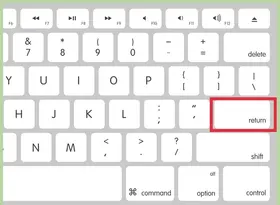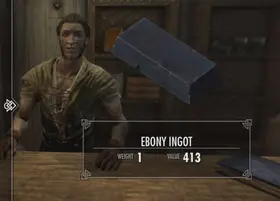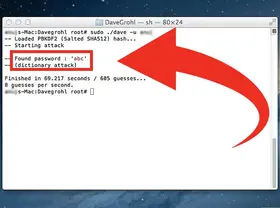怎么在安卓上使用Smart View
答案未评审
修改时间
浏览量
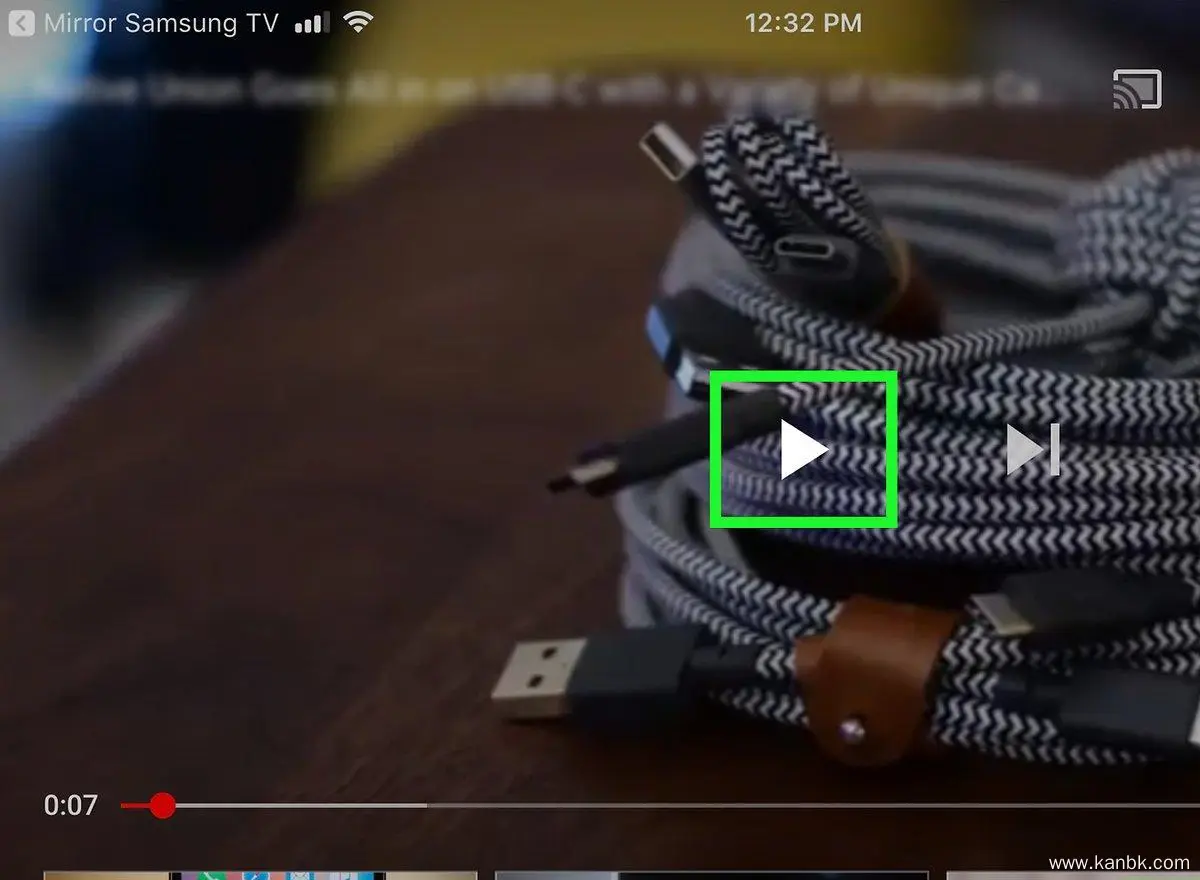
Smart View是三星公司推出的一款功能强大的屏幕镜像和投影应用程序,可以将手机或平板电脑上的内容镜像到智能电视、电脑和其他设备上。以下是在安卓设备上使用Smart View的详细步骤:
- 确认设备兼容性
首先需要确认设备的兼容性,因为不是所有的安卓设备都支持Smart View。只有部分三星品牌和型号的设备才支持Smart View。可以在设备设置中查找Smart View选项,如果找不到该选项,则表示设备不支持。
- 连接到同一Wi-Fi网络
要使用Smart View进行屏幕镜像和投影,设备需要连接到同一Wi-Fi网络上。确保设备和目标设备(如智能电视)都连接到同一个Wi-Fi网络。
- 打开Smart View应用程序
打开设备上的Smart View应用程序。它通常位于应用程序列表中,也可以在通知栏或快捷菜单中找到。如果没有预装该应用程序,则需要从Google Play商店进行下载和安装。
- 选择目标设备
在Smart View应用程序中,会显示可用的目标设备清单。选择需要连接的目标设备,并按照屏幕上的指示进行操作。如果目标设备未在列表中显示,请确保其已连接到同一Wi-Fi网络上,并且已开启屏幕镜像功能。
- 开始镜像或投影
一旦设备成功连接到目标设备,可以开始使用Smart View进行屏幕镜像或投影。在Smart View应用程序中,会显示当前设备屏幕上的内容,并将其传输到目标设备上。可以使用手机或平板电脑上的触摸屏幕控制目标设备上的内容。
需要注意的是,不同型号的三星设备可能存在一些细微差异。如果在使用Smart View时遇到任何问题,请查阅设备说明书或访问官方网站以获取更多帮助和支持。